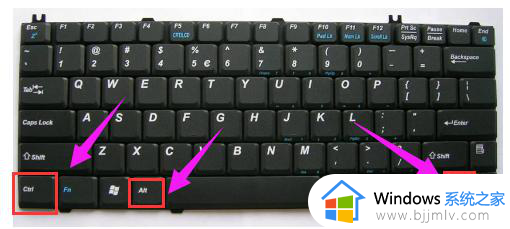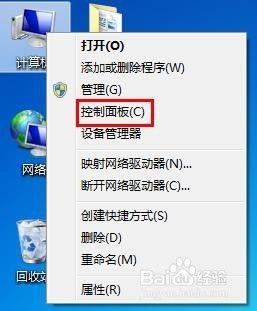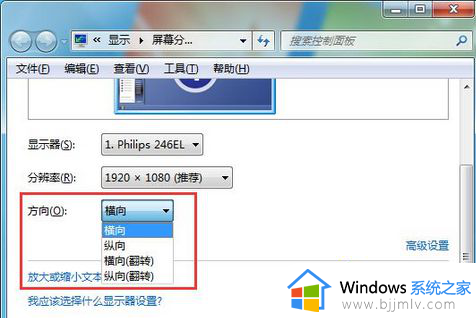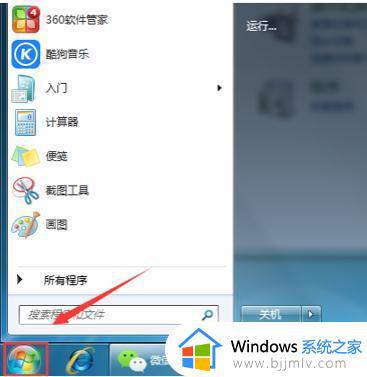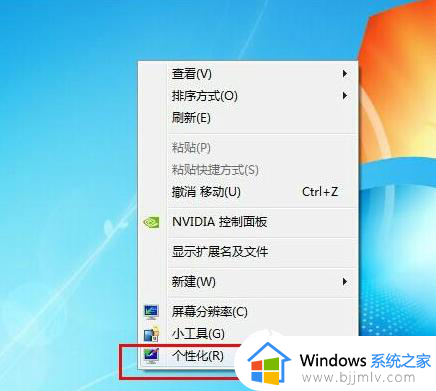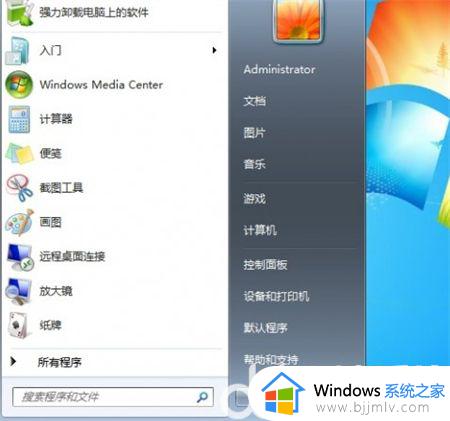win7旋转屏幕方向快捷键是什么 win7如何旋转电脑屏幕方向
更新时间:2024-02-01 12:44:59作者:jkai
在工作和生活中,小伙伴们可能会遇到需要旋转win7操作系统屏幕方向的情况。无论是为了更好地展示内容,还是为了适应不同的使用场景,但是许多小伙伴都不怎么清楚win7如何旋转电脑屏幕方向,那么接下来小编就带着大家一起来看看win7旋转屏幕方向快捷键是什么,快来一起看看吧。
具体方法:
1、点击开始图标,找到控制面板;
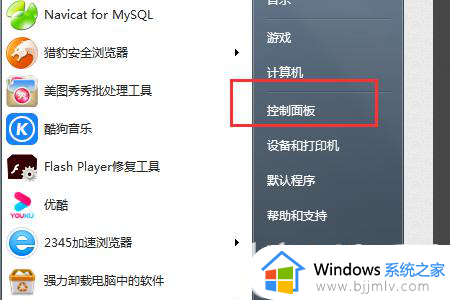
2、点击“控制面板”,进入,找到“外观与个性化”;
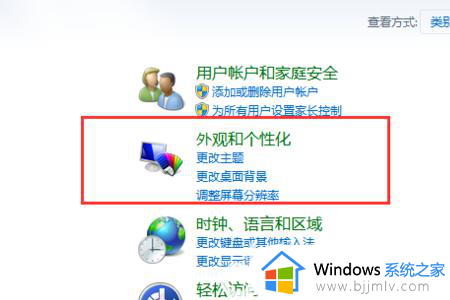
3、打开“外观与个性化”,在显示菜单下找到“调整屏幕分辩率”;
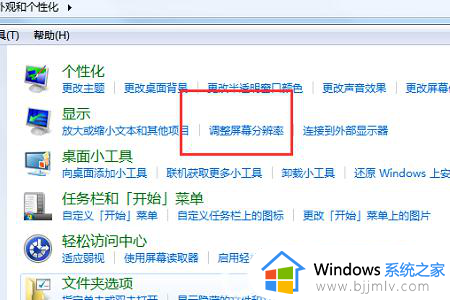
4、打开屏幕分辨率,显示如图,可以看到当前方向是“纵向”;
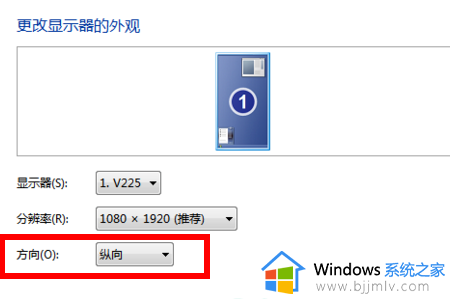
5、点击“方向”,可以看到多种选择,选“横向”,单击确定即可。
以上全部内容就是小编带给大家的win7旋转屏幕方向快捷键是什么详细内容分享啦,小伙伴们如果你们也不清楚的话,就快点跟着小编一起来看看吧。